Đây là một tính năng ẩn giúp quản lý tiện ích Chrome mà hiện giờ bạn có thể kích hoạt và sử dụng trên phiên bản 75.
Tính năng này quản lý tiện ích Chrome này được gọi là Extensions Toolbar Menu và nó giúp bạn quản lý extension cài đặt trên Chrome ngay từ thanh công cụ mà không cần phải mở trang Extensions hay phải dùng thêm tiện ích mở rộng.
Hiện tại, Extensions Toolbar Menu đã có thể sử dụng trên phiên bản Stable của Chrome 75. Nếu bạn muốn sử dụng tính năng này thì làm theo như hướng dẫn bên dưới để kích hoạt.
Bước 1: Mở Chrome và nhập chrome://flags vào thanh địa chỉ > bấm Enter.
Bước 2: Bạn nhập Extensions Toolbar Menu vào hộp Search flags > bấm Enter để tìm đến flag này.
Bước 3: Bạn bấm Default > chọn Enabled > Relaunch Now để thay đổi có hiệu lực sau khi khởi động lại trình duyệt.

Vào lại trình duyệt, bạn sẽ thấy biểu tượng Extensions xuất hiện trên thanh công cụ (nó nằm bên trái hình avatar tài khoản). Bạn bấm vào để xem các extension đang hoạt động trên Chrome và ẩn trên thanh công cụ.
Mỗi extension quản lý trong Extensions Toolbar Menu cũng có những tùy chọn thông thường như khi bấm chuột phải lên nó. Nhưng trong Extensions Toolbar Menu thì nó nằm trong nút ba chấm. Một số tùy chọn như:
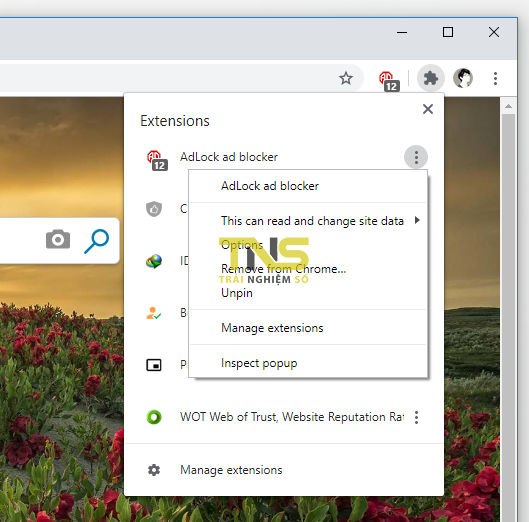
- This can read and and change site data: Tùy chọn cho extension này có thể đọc và thay đổi dữ liệu trang.
- Options: Truy cập trang thiết lập của extension này.
- Remove from Chrome: Gỡ bỏ extension này.
- Pin: Ghim extension này ra ngoài thanh công cụ.
- Unpin: Ẩn extension này khỏi thanh công cụ.
- Manage extensions: Mở giao diện Details của extension này trong trang Extensions.
- Inspect popup: Bật giao diện pop-up và cửa sổ DevTools của extension này.
Bên dưới cùng là Manage extensions, bạn bấm vào để mở nhanh giao diện quản lý tiện ích Chrome.
Bạn chú ý, nút Extensions Toolbar Menu là cố định và không thể ẩn. nếu bạn không muốn sử dụng nữa thì chỉ cần bật lại Default hay chọn Disabled cho Extensions Toolbar Menu.
